4 najbolja načina za pretvaranje WMA u MP3
WMA (Windows Media Audio) serija je audio kodeka i prvi ga je komercijalno izdala Grupa za obradu signala u Microsoftu 1999. godine. Izvorni kodek WMA ciljao je kao izravni konkurent MP3 formatu. WMA format datoteke nekada je bio popularniji. Ali morate priznati da to danas više nije prikladan način za pohranu audio datoteka.
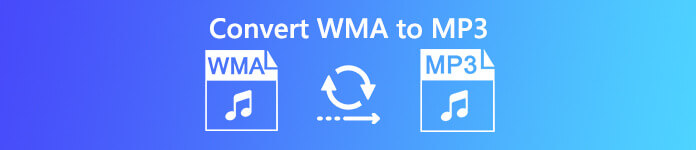
Možete vidjeti mnogo ljudi koji traže jednostavan ili besplatan način pretvoriti WMA u MP3. Imate li istu potrebu? Ovdje u ovom postu podijelit ćemo 4 učinkovita načina koja će vam pomoći da besplatno pretvorite WMA datoteke u MP3.
Dio 1. Najbolji način za besplatno pretvaranje WMA u MP3
Da biste besplatno pretvorili WMA u MP3 bez gubitka kvalitete zvuka, možete se osloniti na neki profesionalni alat za pretvorbu zvuka. Ovdje toplo preporučujemo Besplatno FLV u MP3 Converter za vas za pretvaranje WMA datoteka u MP3.
Free Video Converter posebno je dizajniran za obradu različitih video i audio pretvorbi. Iznimno podržava sve često korištene audio / video formate, uključujući WMA, MP3, M4A, AAC, FLAC, MP4, MOV, MKV, AVI, FLV i još mnogo toga. Možete ga besplatno preuzeti i slijediti sljedeći vodič za audio pretvorbu iz WMA u MP3.
Besplatno preuzimanjeZa Windows 7 ili novijiSigurno preuzimanje
Besplatno preuzimanjeZa MacOS 10.7 ili novijiSigurno preuzimanje
Korak 1. Prvo morate besplatno instalirati i pokrenuti ovaj WMA u MP3 pretvarač na računalu. Omogućuje vam ponovno formatiranje WMA u MP3 na Mac i Windows PC. Obavezno preuzmite pravu verziju.
Korak 2. Klik Dodaj datoteke) gumb za uvoz WMA datoteke u ovaj pretvarač. Ovaj besplatni WMA u MP3 pretvarač opremljen je značajkom skupne pretvorbe koja vam omogućuje pretvaranje jedne ili više WMA datoteka odjednom.
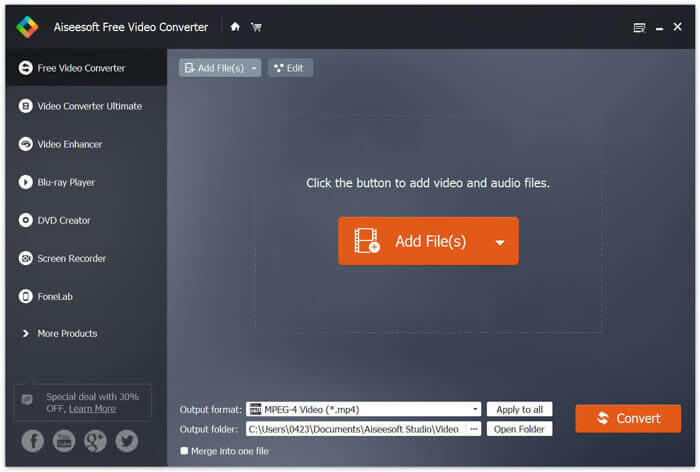
3. korak Odaberi MP3 kao vaš ciljni format s padajućeg popisa Izlazni format. Zatim kliknite Pretvoriti gumb za početak pretvaranja WMA u MP3.
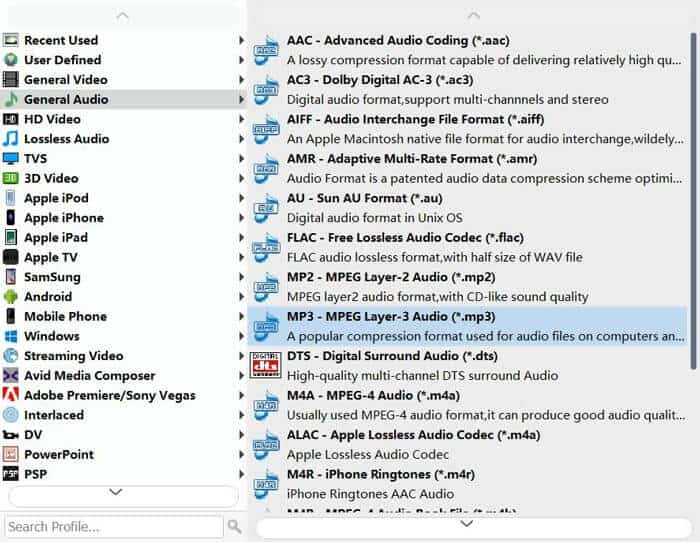
Usvajanjem najnovije tehnologije ubrzavanja omogućuje vam pretvaranje WMA u MP3 superbrzom brzinom pretvorbe. Štoviše, jamči da neće doći do gubitka kvalitete tijekom pretvorbe zvuka.
Dio 2. Kako pretvoriti WMA datoteke u MP3 Free Online
Kada na Internetu potražite Google kako pretvoriti WMA u MP3, u rezultatima pretraživanja možete vidjeti mnogo mrežnih pretvarača zvuka. Uzimamo popularni mrežni audio pretvarač, FVC besplatni audio pretvarač kao primjer koji će vam pokazati kako preformatirati WMA u MP3 na mreži. Ovaj besplatni mrežni pretvarač dizajniran je sažetim sučeljem i jednostavnom značajkom kako bi vam osigurao ugodno iskustvo pretvorbe WMA u MP3.
Korak 1. Otvorite svoj preglednik i prijeđite na službenu stranicu FVC Free Audio Converter: https://www.free-videoconverter.net/free-audio-converter/. Pritisnite Dodajte datoteke za pretvaranje gumb za preuzimanje i instaliranje pokretača.
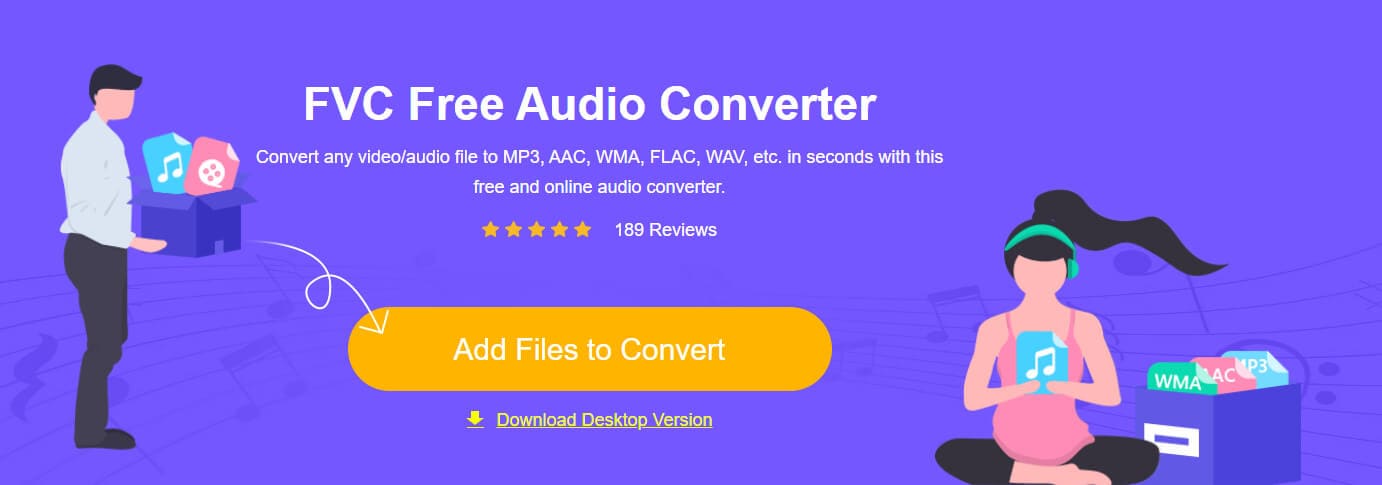
Korak 2. Prenesite WMA datoteku koju želite pretvoriti. Zatim provjerite je li izlazni format MP3, a zatim kliknite Pretvoriti gumb za početak pretvaranja WMA datoteke u MP3. Trebat će neko vrijeme da dovršite postupak prijenosa i pretvorbe WMA datoteke.
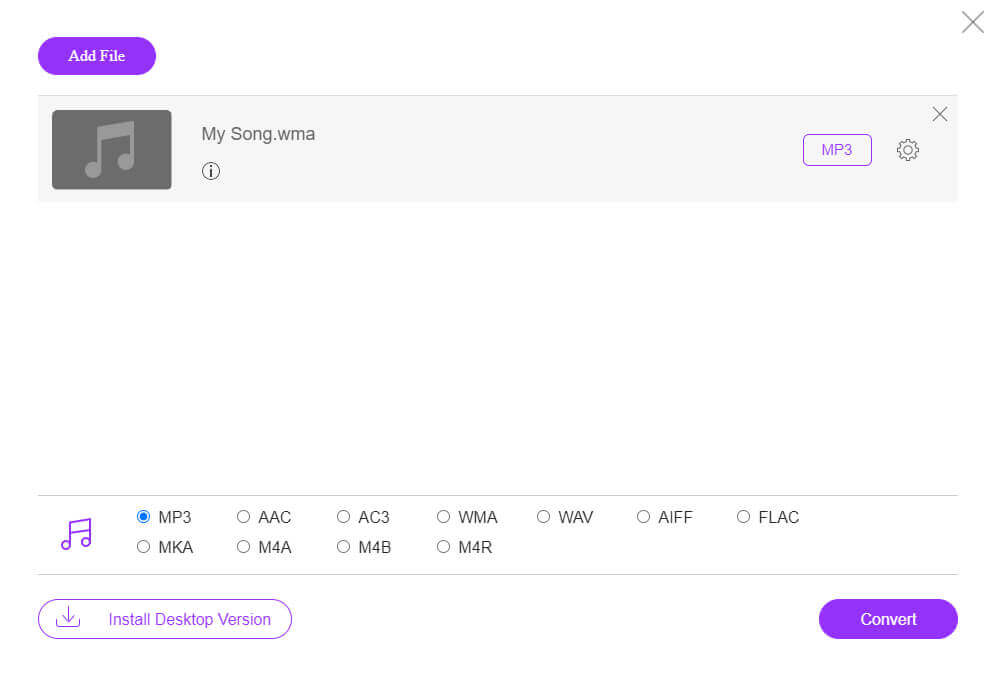
3. korak Po završetku pretvorbe omogućit će vam odabir mape za izvoz pretvorene MP3 datoteke na računalo.
Dio 3. Kako besplatno pretvoriti WMA u MP3 pomoću VLC-a
Ako na računalu instalirate VLC Media Player, možete se osloniti i na njega za pretvaranje WMA datoteke u MP3.
Korak 1. Pokrenite VLC Media Player na računalu. Klik Mediji na traci izbornika, a zatim odaberite Pretvori / spremi opcija s padajućeg izbornika.
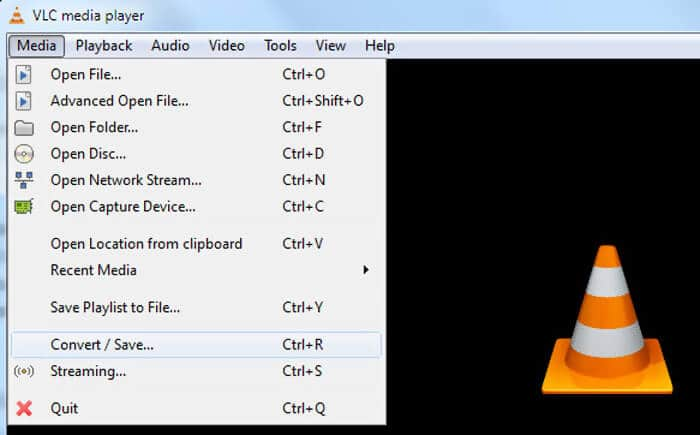
Korak 2. Kad dođete do Otvoreni mediji prozor, kliknite Datoteka a zatim kliknite Dodati za uvoz WMA datoteke koju želite pretvoriti u MP3. Tijekom ovog koraka možete odabrati WMA datoteku koju želite otvoriti, a zatim kliknuti Gumb Otvori za uvoz datoteke u VLC.
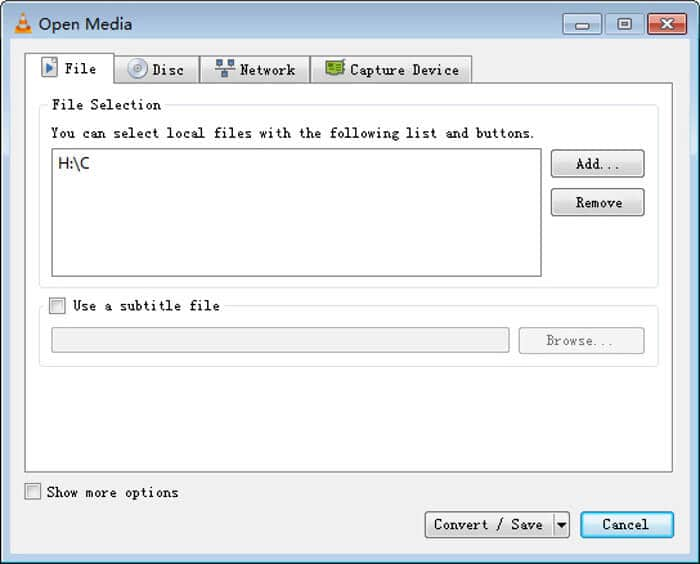
3. korak Pritisnite Pretvori / spremi na dnu za otvaranje sljedećeg prozora. Odaberite MP3 kao izlazni format u Profil padajući popis. Ovdje možete kliknuti pretraživati za odabir odgovarajuće mape odredišne datoteke za pretvorenu MP3 datoteku.
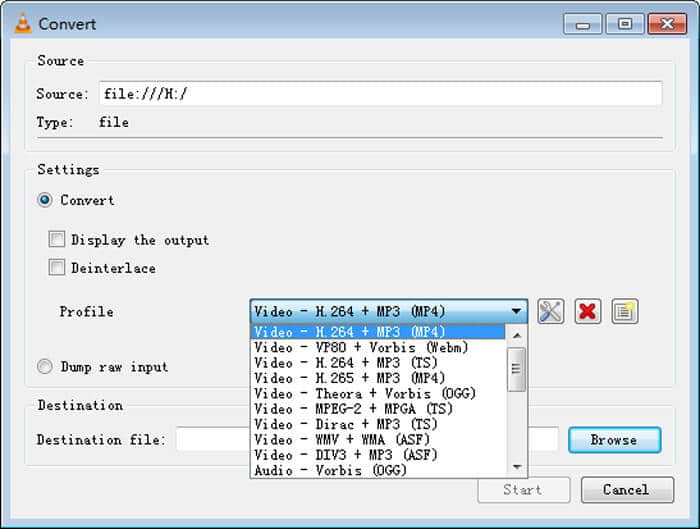
4. korak Klik Početak za pokretanje audio pretvorbe iz WMA u MP3. VLC-u će trebati neko vrijeme da završi pretvorbu da završi, ovisno o brzini koju ste odabrali i određenoj veličini datoteke.
Dio 4. Kako promijeniti WMA u MP3 pomoću Windows Media Player-a
Kao korisnik Windowsa, također možete promijeniti WMA datoteku u MP3 u programu Windows Media Player. Sljedeći će vam dio detaljno pokazati kako pretvoriti WMA u MP3.
Korak 1. Otvorite Windows Media Player i dodajte mu WMA datoteku.
Korak 2. Pritisnite Organizirati gumb u gornjem lijevom dijelu trake izbornika. S padajućeg popisa odaberite Opcije opcija.

3. korak Kada uđete u prozor Mogućnosti, kliknite na RIP Glazba tab. Pritisnite Format i zatim odaberite MP3 format. Tijekom ovog koraka možete i promijeniti brzinu zvuka prema vašim potrebama.
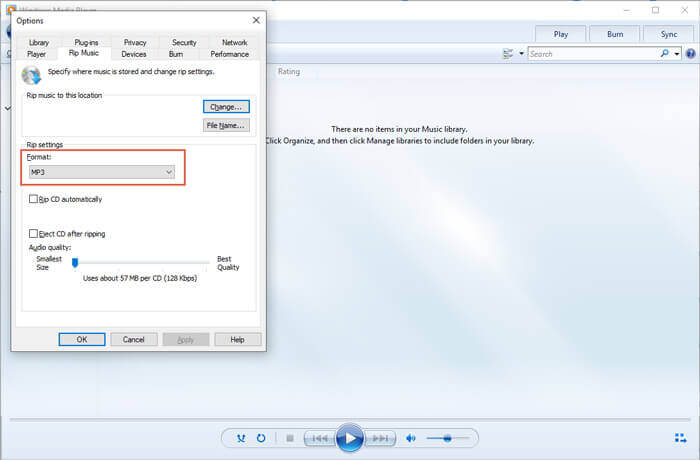
4. korak Klik u redu za potvrdu rada i započinjanje pretvaranja WMA u MP3 u Windows Media Playeru.
Dio 5. Česta pitanja o pretvaranju WMA u MP3
Pitanje 1. Kako pretvoriti više WMA datoteka u MP3?
Neki besplatni mrežni pretvarači zvuka mogu vam pomoći da istovremeno pretvorite više WMA datoteka u MP3. No, doista će trebati puno vremena da se dovrši postupak prijenosa, pretvorbe i preuzimanja. Uzimajući u obzir to, u prvom dijelu možete odabrati preporučeni Besplatni video pretvarač za pretvorbu više WMA datoteka.
Pitanje 2. Kako mogu pretvoriti WMA u MP3 na iTunes?
iTunes ima mogućnost pretvoriti WMA u MP3 na Macu ili Windows računalu. Otvorite iTunes i dodajte svoju WMA datoteku na popis za reprodukciju "Music". Odaberite WMA datoteku, kliknite izbornik "File", a zatim odaberite "Convert"> "Create MP3 Version" da biste pretvorili WMA u MP3 pomoću iTunes.
Pitanje 3. Što je bolje, WMA ili MP3?
Radi kompatibilnosti, MP3 se može prihvatiti u gotovo svim operativnim sustavima i uređajima za reprodukciju medija. Relativno gledano, WMA dobiva slabu kompatibilnost sa starim digitalnim uređajima za reprodukciju i uređajima. Što se tiče kvalitete zvuka, i WMA i MP3 su formati kompresije zvuka s gubitkom. Kvaliteta WMA-a bit će malo bolja kada je brzina prijenosa niža od 64 Kbps. Veličina datoteke audio zapisa u WMA-u i MP3-u je slična. MP3 ima veću brzinu kompresije. Tako MP3 može ponuditi bolju kvalitetu zvuka s istom veličinom datoteke.



 Video Converter Ultimate
Video Converter Ultimate Snimač zaslona
Snimač zaslona








